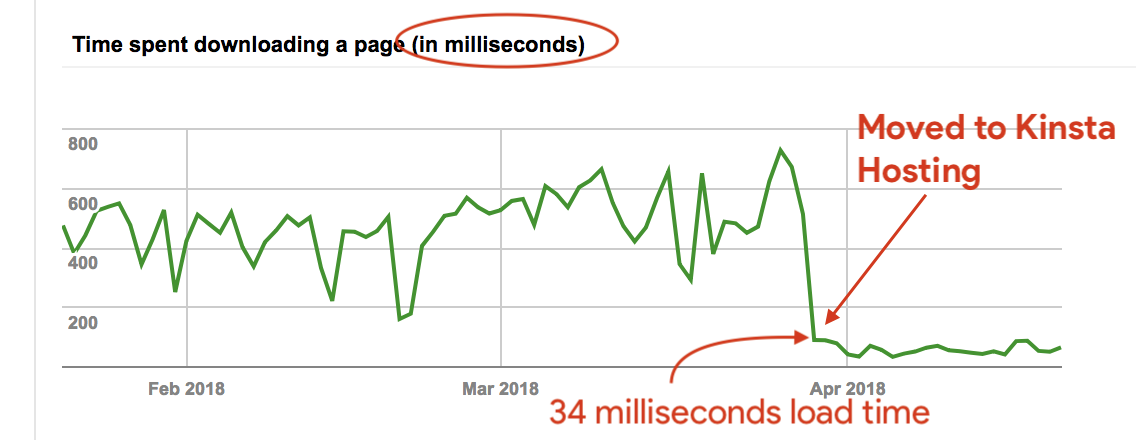Kinsta – Hosting WordPress Modern, Aman, dan Super Cepat
Diterbitkan: 2018-01-20
Memilih penyedia hosting yang tepat untuk situs WordPress Anda adalah komponen penting dan langkah pertama bagi setiap pengguna. Secara pribadi saya telah bekerja di situs WordPress since 2007 sebagai blogger individu, pengembang Plugin, konsultan WordPress dan banyak lagi. Selama 11 tahun terakhir, saya telah bekerja dengan berbagai penyedia hosting WordPress untuk membantu menyiapkan lingkungan mereka dengan aman dan andal.
Crunchify dengan bangga di-host di Kinsta Web Hosting.
Saya terutama mencari 3 komponen utama untuk penyedia hosting apa pun:
- Keandalan
- Ketersediaan
- Keamanan
Menurut pendapat saya setiap penyedia hosting WordPress harus mendukung semua 3 komponen di atas terlepas dari harga.
Sudah 2 minggu kami bekerja di penyedia Kinsta Hosting dan sepertinya, kami akhirnya menemukan salah satu penyedia Managed WordPress Hosting terbaik. Saya mendengarnya dari banyak teman saya selama tahun lalu dan akhirnya mendapat kesempatan untuk mengerjakannya.
Saya telah membuat beberapa situs langsung dan pementasan untuk pengujian, menghapus dan membuat yang baru, melakukan pencadangan dan itu bekerja dengan sempurna untuk saya dan ingin membagikan pendapat saya tentang Kinsta Hosting .
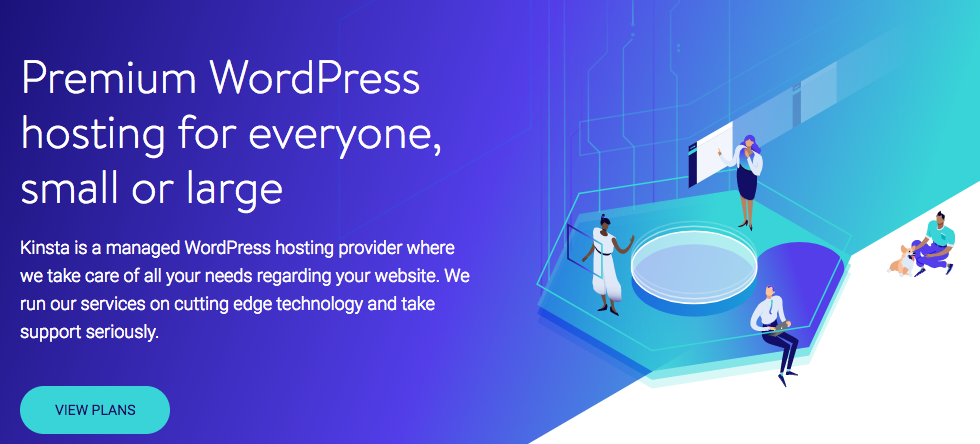
Jika Anda seorang blogger pemula atau blogger profesional, mengelola situs WordPress adalah tugas besar dan bertanggung jawab. Kami memiliki daftar periksa lengkap tentang cara memulai blog pertama Anda. Seperti yang Anda lihat setelah mendapatkan domain, menyiapkan penyedia hosting adalah fitur utama.
Menurut pendapat pribadi saya, penyedia hosting harus menyediakan semua fungsi di bawah ini:
- Lingkungan yang andal, Aman, dan sangat cepat.
- Panel pengaturan DNS dasar.
- Panel migrasi. Seperti yang Anda ketahui VaultPress adalah salah satu solusi pencadangan dan migrasi terbaik, Kinsta juga menyediakan hal yang sama.
- Analisis yang Lebih Baik. Saya pribadi menggunakan Google Analytics di Crunchify.
- Dasbor Sederhana untuk mendukung semua situs Anda.
- Solusi Pencadangan Sederhana.
- Solusi SSL Lengkap.
- Utilitas Akses Basis Data Sederhana seperti phpMyAdmin.
- Utilitas pementasan satu klik sederhana untuk pengujian lokal.
- Satu klik instalasi WordPress.
- dan beberapa lagi..
Dalam pengalaman pribadi saya dengan Kinsta, ini menyediakan semua fungsi di atas secara default dan lebih banyak lagi dari MyKinsta Panel mereka. Kami akan melihat itu secara rinci di bagian di bawah ini.
Mari kita lihat fitur utama Kinsta:
1. Hosting Google Cloud
Google adalah salah satu penyedia layanan Cloud terbaik di dunia saat ini. Setelah Amazon AWS dan Microsoft Azure, saya yakin Google berada di 3rd place dalam penawaran cloud mereka. Saya pribadi menggunakan banyak Server Google Cloud untuk kasus penggunaan saya yang lain dan menghosting beberapa aplikasi saya sendiri. Ketika tahun lalu saya mengunjungi acara Google Cloud Next, saya kagum dengan hal-hal yang mereka lakukan terhadap pusat data dan layanan cloud mereka.
Berikut adalah beberapa sekilas dari Google Cloud Next 2017 .
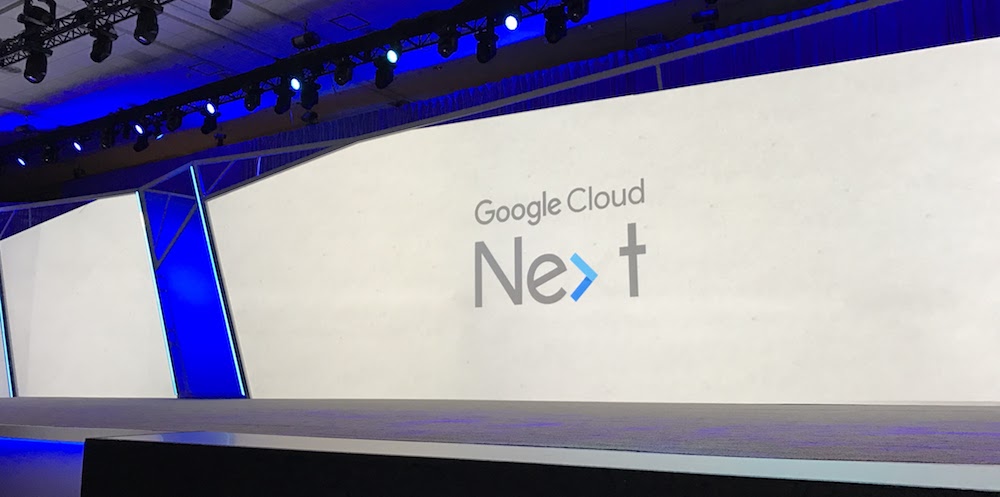

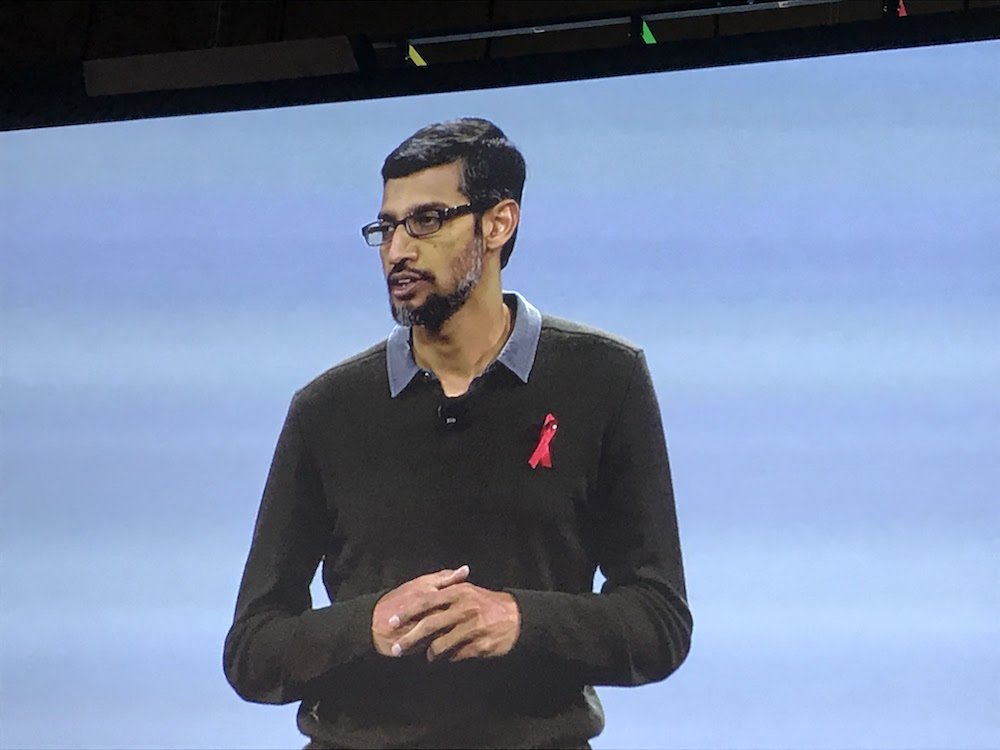
Semua server hosting Kinsta dihosting di Google Cloud dan saya sangat menyukai keandalan dan keamanannya.
2. Lingkungan Pengoptimalan Kecepatan Terbaik
Kinsta menyediakan beberapa fitur terbaik untuk menjalankan situs Anda lebih cepat.
- Nginx
- Apache atau Nginx? Masih bertanya-tanya? Nah, menurut saya Nginx menyediakan beberapa opsi dan fitur lebih dari Apache.
- wadah LXD
- Memberikan solusi Isolasi terbaik dengan skalabilitas otomatis.
- PHP 7
- Ini tidak besar tetapi masih ada begitu banyak penyedia hosting lain yang masih menawarkan PHP 5.x.
- MariaDB
- Skalabilitas Otomatis
- Pemantauan Relik Baru
- Ini adalah alat pemantauan PHP untuk mendapatkan statistik perfmon.
3. Lingkungan Aman Terbaik dengan semua fitur di bawah ini
- Dukungan SSL Lengkap (Gratis)
- Saat ini, Google sangat merekomendasikan memiliki sertifikat SSL untuk mendapatkan peringkat lebih tinggi di SERP.
- Firewall perangkat keras (disediakan oleh Infrastruktur Google Cloud)
- Pemantauan Waktu Aktif
- Pemantauan uptime adalah fitur utama dari situs mana pun. Anda perlu segera mengetahui jika terjadi kesalahan pada situs Anda. Itu selalu praktik terbaik untuk memberi tahu pengguna Anda jika terjadi insiden apa pun.
- Deteksi dan peringatan DDos
- Google Recaptcha, halaman WP-Admin Aman dan banyak metode lain tersedia untuk Anda gunakan untuk membantu mengamankan situs Anda dari serangan DDoS. Kinsta menyediakan semua ini secara default.
Setelah bermain dengan Kinsta selama hampir 2 minggu, saya sangat menyukai server yang mereka tawarkan kepada pelanggan mereka.

Berapa harga Kinsta?
Paket dasar Kinsta mulai dari $30/month . Ya, semua fitur dan keamanan di atas hanya dengan $30/bulan untuk memulai. Salah satu manfaat memiliki opsi harga Tahunan adalah selalu mendapatkan 2 months free .
Mereka memiliki tingkatan yang berbeda untuk mengakomodasi kebutuhan situs Anda.
- Paket Pemula – $30/bulan
- hingga 20k kunjungan
- Kit Pro – $60/bulan
- hingga 40rb kunjungan
- Opsi Bisnis – $100/bulan hingga $400/bulan
- hingga 600 ribu kunjungan
- Opsi Perusahaan – $600/bulan hingga $900/bulan
- hingga 1,5 juta kunjungan
Bagaimana cara memulai?
Langkah-1 Daftar
Buka halaman https://kinsta.com/plans/ untuk memulai. Setelah Anda mendaftar untuk sebuah akun, tambahkan situs pertama Anda.
Berikan detail di bawah ini untuk menambahkan situs Anda:
- Lokasi server Anda (Pilih default – berdasarkan lokasi geografis Anda)
- Nama situs
- Pilih: Tambahkan instalasi WordPress baru
- Berikan Judul Situs dan nama pengguna Admin
- Simpan kata sandi admin
- Berikan email Admin dan pilih opsi apakah Anda ingin menginstal WooCommerce atau tidak
Mungkin perlu waktu upto 5 minutes untuk menyiapkan semua yang ada di latar belakang. Cukup segarkan tab dan Anda akan melihat situs Anda di bawah Sites Tab .
Langkah-2 Opsi Migrasi
Jika Anda ingin memulai situs baru Anda, maka Anda siap untuk melakukan instalasi dan penyiapan.
Jika Anda ingin migrate your site Anda, maka Anda beruntung. Kinsta menyediakan UI yang sangat bagus untuk memigrasikan situs Anda dengan mulus. It's totally Free.
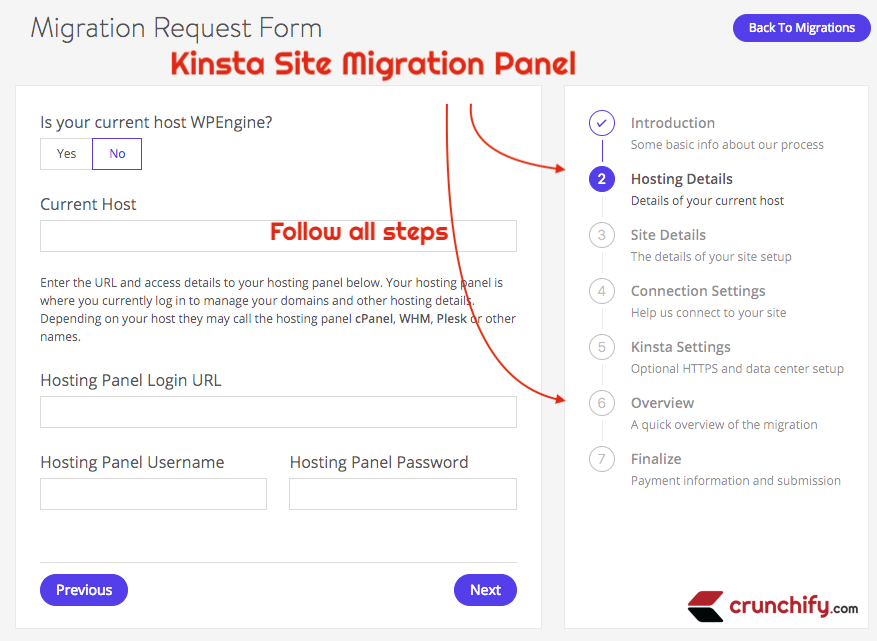
Langkah-3 UI dan Dasbor yang bagus
Setelah migrasi selesai atau setelah membuat situs pertama Anda, buka Sites Tab dan kemudian Info link untuk mendapatkan semua detail situs Anda.
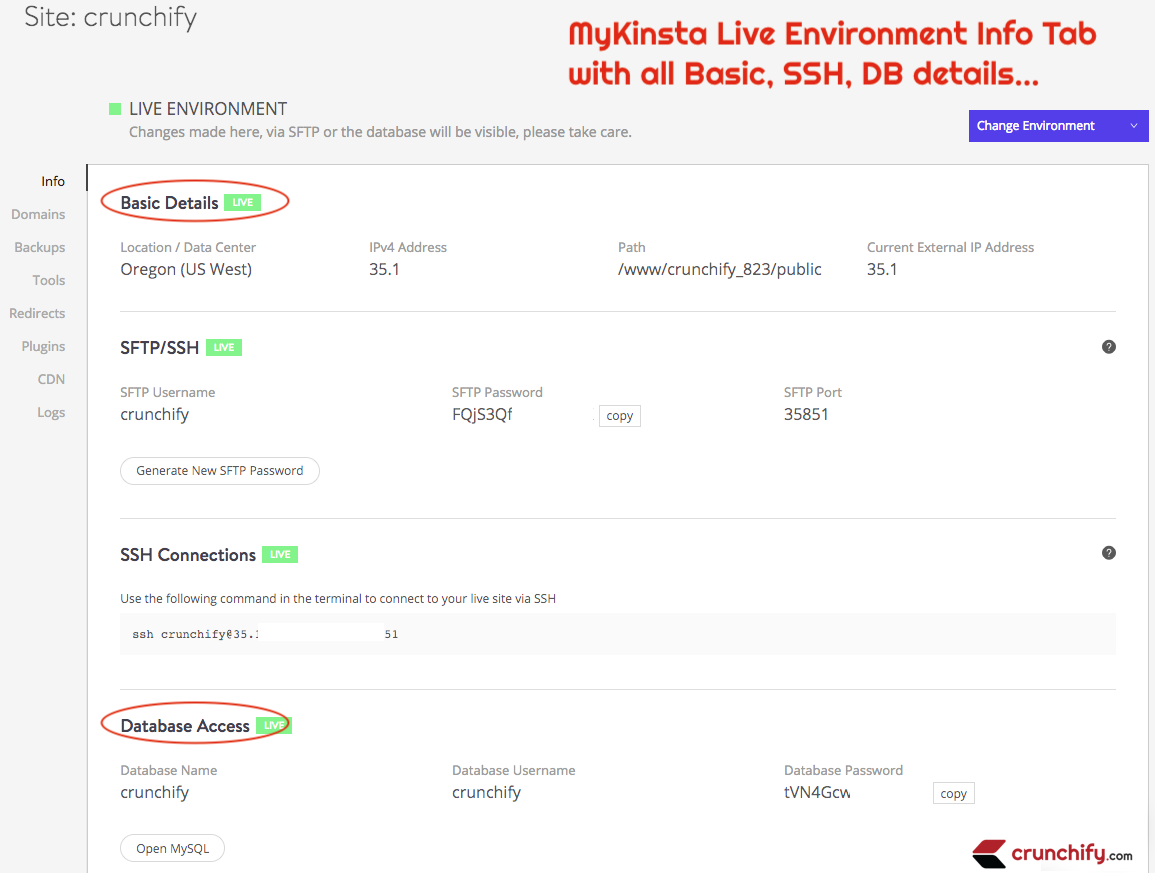
Kinsta juga menyediakan alat yang bagus dengan Antarmuka UI sederhana:
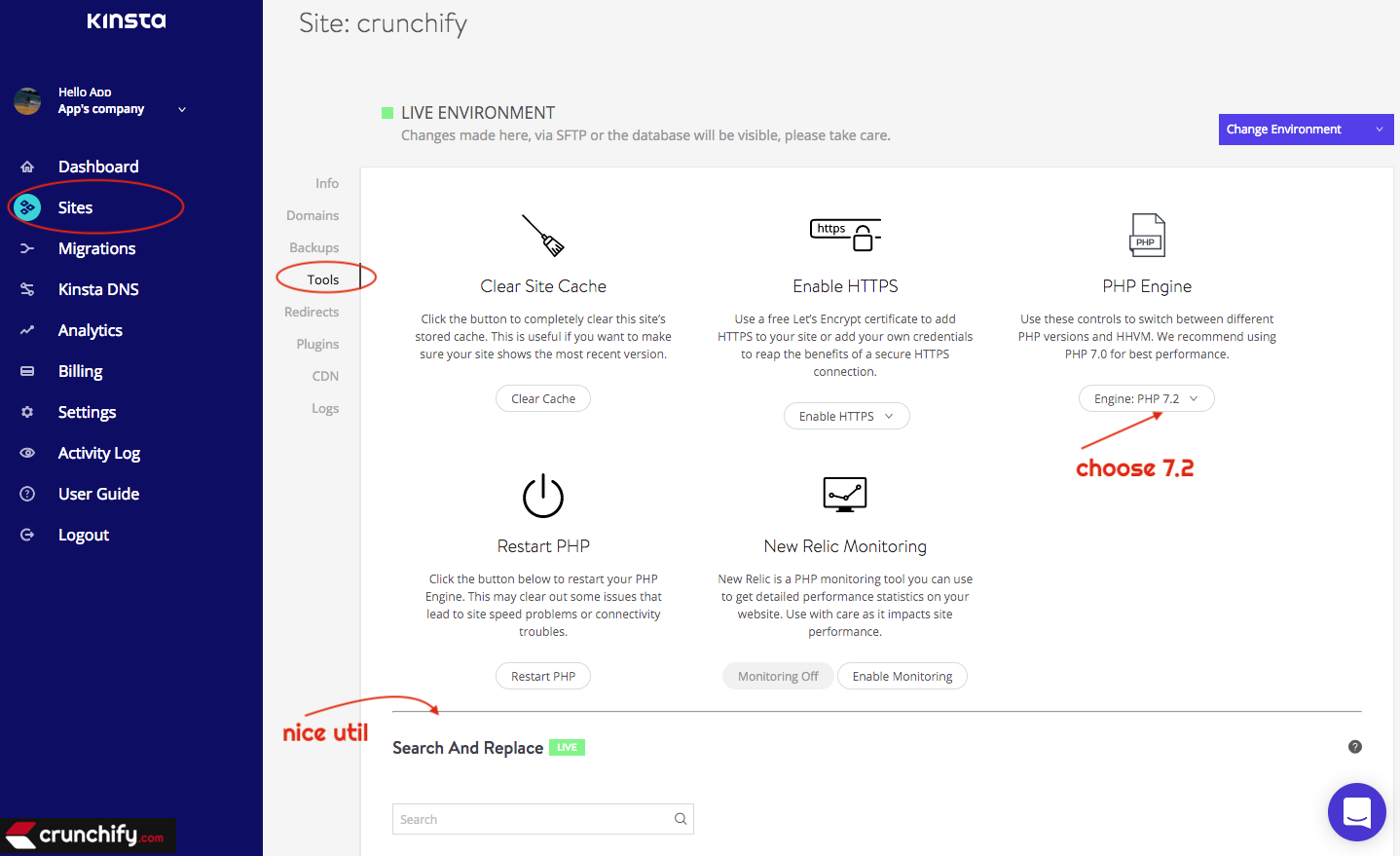
Langkah-4 Auto Backup
Kinsta juga menyediakan Auto Backup. Sistem secara otomatis membuat cadangan harian dan menyediakan opsi untuk membuat cadangan secara manual dengan opsi satu klik.
Kinsta menyimpan 14 backups terakhir untuk Anda tanpa biaya. Jika Anda membandingkan VaultPress personal plan maka Anda langsung menghemat $39 dengan pengaturan ini.
Situs Pementasan Langkah-5
Sebagai konsultan WordPress, saya bekerja dengan begitu banyak klien saya. Hal pertama yang saya lakukan adalah menyiapkan situs baru di lingkungan Staging dan kemudian memindahkan semuanya ke Live setelah pengujian ekstensif. Terkadang saya tidak melihat opsi Staging untuk klien saya dan itu sedikit lebih sulit untuk bekerja dan memigrasi situs setelah pekerjaan selesai.
Dengan opsi sekali klik sederhana Kinsta untuk membuat situs Staging benar-benar mengagumkan. Lihatlah opsi Push Staging to Live di bawah ini.
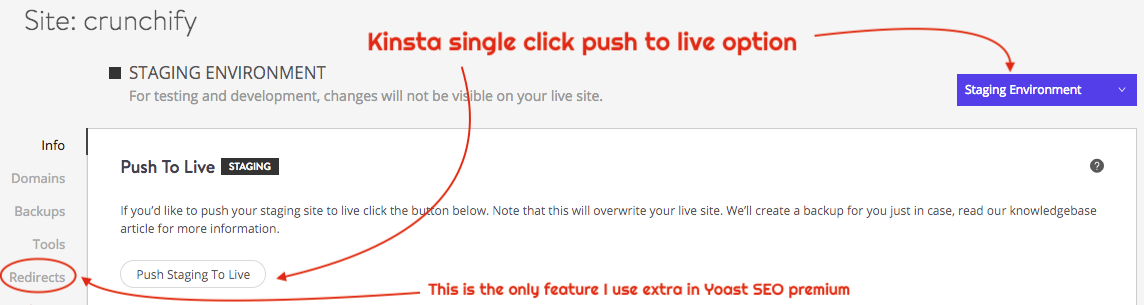
Pernahkah Anda memperhatikan opsi Redirects di atas?
Yah, saya menggunakan Yoast SEO premium dan secara pribadi merasa bahwa saya membayar semua uang hanya untuk opsi Redirection di plugin Yoast. Nah, di sini Anda memiliki Opsi Pengalihan ini sebagai bagian dari paket Kinsta dan saya yakin Anda akan menyukainya ketika Anda memiliki banyak kebutuhan permintaan pengalihan. Anda dapat save $89 untuk plugin Yoast Premium di sini.
Nah, pada akhirnya saya ingin menutup dengan mengatakan, Kinsta adalah salah satu WordPress managed hosting service terbaik yang tersedia di pasar. Saya pribadi merasa bahwa Harga sedikit lebih tinggi tetapi saya yakin, Anda tidak akan menyesal membayar sedikit ekstra untuk semua manfaat di atas. Selamat ngeblog.
Lihatlah Metrik Google Webmaster setelah pindah ke Kinsta